Τι είναι οι πίνακες ελέγχου και οι αναφορές στο Excel;

Στο Excel, είναι κρίσιμο να κατανοήσουμε τη διαφορά μεταξύ αναφορών και πινάκων εργαλείων για την αποτελεσματική ανάλυση και οπτικοποίηση δεδομένων.
Εάν δεν σας αρέσει η γραμματοσειρά κειμένου που χρησιμοποιείται στην παρουσίασή σας στο PowerPoint 2007, μπορείτε να μεταβείτε σε διαφορετική γραμματοσειρά. Για να αλλάξετε τη γραμματοσειρά για το υπάρχον κείμενο, ακολουθήστε τα εξής βήματα:
Επιλέξτε το κείμενο.
Κάντε κλικ στο βέλος δίπλα στο στοιχείο ελέγχου Γραμματοσειρά (που βρίσκεται στην ομάδα Γραμματοσειρά της καρτέλας Αρχική σελίδα) και επιλέξτε τη γραμματοσειρά που θέλετε να χρησιμοποιήσετε. Μπορείτε επίσης να μεταβείτε στη λίστα γραμματοσειρών πατώντας Ctrl+Shift+F. Στη συνέχεια, μπορείτε να χρησιμοποιήσετε τα πλήκτρα πάνω ή κάτω βέλους για να επιλέξετε τη γραμματοσειρά που θέλετε να χρησιμοποιήσετε.
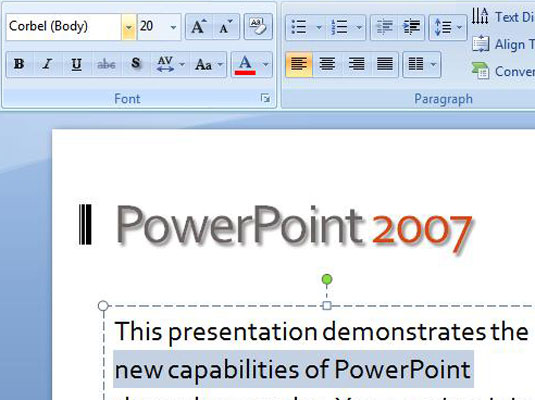
Επιλέξτε μια γραμματοσειρά από την ομάδα γραμματοσειρών στην κορδέλα του PowerPoint.
Ακολουθεί ένα σωρό πρόσθετα σημεία που πρέπει να συλλογιστούμε σχετικά με τις γραμματοσειρές:
Αν και μπορείτε να αλλάξετε τη γραμματοσειρά από το πλαίσιο διαλόγου Γραμματοσειρά, το στοιχείο ελέγχου Γραμματοσειρά στην Κορδέλα εμφανίζει τη γραμματοσειρά, ώστε να μπορείτε να δείτε πώς φαίνεται πριν την εφαρμόσετε στο κείμενό σας. Αντίθετα, το πλαίσιο διαλόγου Font εμφανίζει το όνομα κάθε γραμματοσειράς χρησιμοποιώντας την τυπική γραμματοσειρά συστήματος των Windows.
Εάν θέλετε να αλλάξετε τη γραμματοσειρά για όλες τις διαφάνειες της παρουσίασής σας, μεταβείτε στην Κύρια προβολή διαφανειών και, στη συνέχεια, αλλάξτε τη γραμματοσειρά.
Το PowerPoint μετακινεί αυτόματα τις γραμματοσειρές που χρησιμοποιείτε περισσότερο στην κορυφή της λίστας γραμματοσειρών. Αυτή η δυνατότητα κάνει την επιλογή της αγαπημένης σας γραμματοσειράς ακόμα πιο εύκολη.
Μην αναμιγνύετε περισσότερες από δύο ή τρεις γραμματοσειρές σε μια διαφάνεια και χρησιμοποιείτε γραμματοσειρές με συνέπεια σε όλη την παρουσίαση.
Μπορείτε επίσης να ορίσετε τη γραμματοσειρά για το θέμα της παρουσίασης.
Στο Excel, είναι κρίσιμο να κατανοήσουμε τη διαφορά μεταξύ αναφορών και πινάκων εργαλείων για την αποτελεσματική ανάλυση και οπτικοποίηση δεδομένων.
Ανακαλύψτε πότε να χρησιμοποιήσετε το OneDrive για επιχειρήσεις και πώς μπορείτε να επωφεληθείτε από τον αποθηκευτικό χώρο των 1 TB.
Ο υπολογισμός του αριθμού ημερών μεταξύ δύο ημερομηνιών είναι κρίσιμος στον επιχειρηματικό κόσμο. Μάθετε πώς να χρησιμοποιείτε τις συναρτήσεις DATEDIF και NETWORKDAYS στο Excel για ακριβείς υπολογισμούς.
Ανακαλύψτε πώς να ανανεώσετε γρήγορα τα δεδομένα του συγκεντρωτικού πίνακα στο Excel με τέσσερις αποτελεσματικές μεθόδους.
Μάθετε πώς μπορείτε να χρησιμοποιήσετε μια μακροεντολή Excel για να αποκρύψετε όλα τα ανενεργά φύλλα εργασίας, βελτιώνοντας την οργάνωση του βιβλίου εργασίας σας.
Ανακαλύψτε τις Ιδιότητες πεδίου MS Access για να μειώσετε τα λάθη κατά την εισαγωγή δεδομένων και να διασφαλίσετε την ακριβή καταχώρηση πληροφοριών.
Ανακαλύψτε πώς να χρησιμοποιήσετε το εργαλείο αυτόματης σύνοψης στο Word 2003 για να συνοψίσετε εγγραφές γρήγορα και αποτελεσματικά.
Η συνάρτηση PROB στο Excel επιτρέπει στους χρήστες να υπολογίζουν πιθανότητες με βάση δεδομένα και πιθανότητες σχέσης, ιδανική για στατιστική ανάλυση.
Ανακαλύψτε τι σημαίνουν τα μηνύματα σφάλματος του Solver στο Excel και πώς να τα επιλύσετε, βελτιστοποιώντας τις εργασίες σας αποτελεσματικά.
Η συνάρτηση FREQUENCY στο Excel μετράει τις τιμές σε έναν πίνακα που εμπίπτουν σε ένα εύρος ή bin. Μάθετε πώς να την χρησιμοποιείτε για την κατανομή συχνότητας.





